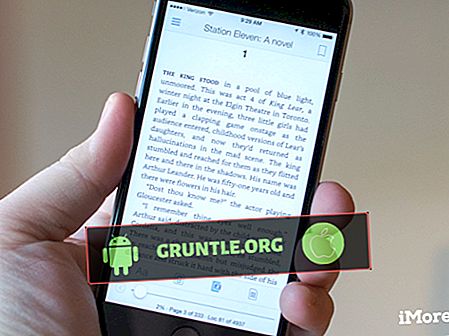어떤 이유로 검은 화면에 붙어서 iPhone 7을 사용할 수 없습니까? 당신이 같은 이유로 여기에 있다면, 이 게시물은 당신을위한 것입니다. Genius 바를 방문하기 전에이 문제 해결 가이드를 참조하고 끔찍한 iPhone 7 검은 화면 문제를 해결하십시오.
초기 단계에서 성능 문제가 발생하는 새로운 Apple 장비에 대해 듣지 못할 것입니다. 그럼에도 불구하고, 그러한 사례는 불가피하므로 전화가 원래 얼마나 강력하고 견고한 지에 관계없이 발생할 수 있습니다. 이 게시물에서 다루는 것은 iPhone 7에서 발생하는 관련 문제 중 하나입니다. iPhone에서 검은 화면 문제를 해결하는 방법을 배우려면 계속 읽으십시오.
그러나 다른 문제가 발생하기 전에 휴대 전화에 다른 문제가있는 경우 소유자가보고 한 수백 가지 문제를 이미 해결 했으므로 문제 해결 페이지를 방문하십시오. 문제는 웹 사이트에 이미 기존 솔루션이 있거나 적어도 우리가 이미 수정 한 유사한 문제가 있다는 것입니다. 따라서 문제와 유사하거나 관련된 것을 찾으십시오. 그러나 추가 지원이 필요하면 iPhone 문제 설문지를 작성하여 언제든지 문의하십시오.
iPhone 7에서 검은 화면 문제를 일으키는 원인은 무엇입니까?
iPhone이 검은 화면에 고정되는 데는 세 가지 이유가 있습니다. 첫 번째는 iPhone의 전원이 완전히 소진되어 종료 된 것입니다. 둘째, 시스템에 치명적인 오류가 발생하여 작동이 중단되고 검은 화면이 표시됩니다. 세 번째로 최악의 이유는 iPhone 화면 또는 기타 디스플레이 구성 요소가 손상 되었기 때문입니다. 하드웨어가 비난을 받으려면 iPhone에 필요한 것은 서비스입니다. 그렇지 않으면 문제를 해결하고 iPhone을 결국 수정하기 위해 약간의 조정을 시도 할 수 있습니다. 가능한 해결책은 다음과 같습니다.
첫 번째 해결책 : iPhone을 강제로 재시동하십시오.
iPhone 7에서 처음으로 검은 화면 문제가 발생하면 임의의 앱 충돌이나 운영 체제를 중지시키는 데이터 손상으로 인한 것일 수 있습니다. 이와 같은 임의의 시스템 오류는 일반적으로 전화를 강제로 다시 시작하여 수정됩니다. 강제 재시작은 사소한 시스템 결함 해결 측면에서 소프트 재설정과 유사합니다. 유일한 차이점은 수행 방법입니다. iPhone 7 및 7 Plus 모델에서는 다음과 같이 강제 재시동이 수행됩니다.
- 볼륨 작게 버튼 과 전원 (절전 / 깨우기) 버튼을 동시에 길게 누른 다음 Apple 로고가있는 두 버튼에서 손을 떼십시오.
강제로 다시 시작한 후 전화기가 홈 화면으로 부팅 될 수있는 경우 문제가 다시 발생하지 않도록 범인을 확인하십시오.
가장 먼저 확인해야 할 것은 메모리 상태이며 새로운 앱과 프로세스를 할당 할 수있는 충분한 저장 공간이 있는지 확인하십시오. 블랙 스크린 문제는 메모리 부족 및 전화의 기타 메모리 관련 문제 중 하나입니다. 오래된 콘텐츠를 삭제하지 않고 무거운 앱을 다운로드하는 것을 좋아하는 경우에 일반적으로 그렇습니다. 사용 가능한 메모리 공간이 부족하면 장치에서 오래되고 원치 않는 앱과 파일을 삭제하여 공간을 확보해야합니다.
새 앱을 설치 한 후 증상이 시작되면 해당 앱을 삭제하는 것이 좋습니다. iPhone 설정을 사용자 정의한 후 작동하기 시작한 경우, 최근에 변경 한 사항을 되돌 리거나 iPhone 7의 모든 설정을 재설정하여 모든 사용자 정의 설정을 지우고 원래 값과 옵션을 복원해야 할 수 있습니다.
읽어보기 : Apple iPhone 7 과열 문제 : 왜 iPhone 7이 뜨겁습니까? [문제 해결 가이드]
두 번째 해결책 : 전화기를 충전 한 다음 강제로 다시 시작하십시오.
배제해야 할 또 다른 사항은 전원 소모입니다. iPhone 7의 배터리가 빨리 소모되어 전원이 부족할 수 있습니다. 이 경우 재충전하지 않으면 전원을 켤 수 없습니다. 즉, iPhone 충전기를 가져 와서 iPhone을 충전하십시오. 전화가 충전되는 동안 강제로 다시 시작하십시오. 정상적인 상황에서는 충분한 전력이 축적되어있는 한 강제로 다시 시작하여 장치를 부팅 할 수 있어야합니다.
즉, 볼륨 작게 버튼 과 전원 (절전 / 깨우기) 버튼을 동시에 길게 누른 다음 Apple 로고가있는 두 버튼에서 손을 떼십시오. iPhone이 충전되는 동안 그렇게하십시오.
세 번째 해결책 : 복구 모드를 통해 iTunes에서 iPhone을 복원하십시오.
휴대 전화가 검은 색 화면에 고정되어 있지만 충전 할 수있는 경우 iTunes를 사용하여 휴대 전화의 운영 체제를 복원 할 수 있습니다. 이 작업을 수행하려면 최신 버전의 iTunes 소프트웨어가 설치된 Windows 또는 Mac 컴퓨터를 사용해야합니다. iTunes가 iPhone의 최신 iOS 버전을 설치하려고 할 때 Apple 서버에 액세스 할 수 있도록 컴퓨터가 인터넷에 연결되어 있어야합니다. 장비가 준비되면 원래 USB 케이블 또는 Lightning 케이블을 사용하여 iPhone을 컴퓨터에 연결하십시오. 그런 다음 다음 단계를 수행하여 iPhone 7에서 복구 모드로 들어가십시오.
- 복구 모드 화면이 나타나면 측면 / 전원 버튼 과 볼륨 작게 버튼을 동시에 누른 상태에서 두 버튼을 놓습니다 . Apple 로고가 나타나면 장치를 복구 상태로 두어야하므로 단추를 놓지 마십시오.
- iTunes에서 iPhone을 업데이트 하거나 복원 하라는 메시지가 표시되면 먼저 업데이트를 시도 할 수 있습니다. 이렇게하려면 업데이트를 클릭하여 iTunes가 데이터를 삭제하지 않고 iPhone에 최신 펌웨어를 설치하려고합니다. 그렇지 않으면 복원을 클릭하여 장치를 지우고 이전 iOS 백업에서 복원하십시오.
전체 복원 프로세스에는 몇 분이 걸릴 수 있습니다. 화면의 지시에 따라 시스템 복원 프로세스를 완료하십시오.
운영 체제 손상을 방지하기 위해 iPhone을 종료하지 않은 경우 컴퓨터에서 iPhone을 연결 해제하지 마십시오.
네 번째 해결책 : iPhone을 DFU 모드로 복원하십시오.
검은 화면에 고정되어 있으면 iPhone에서 수행 할 수있는 가장 깊은 iOS 복원 유형은 소위 DFU 모드 복원입니다. DFU 또는 장치 펌웨어 업데이트 모드는 iOS에서 부팅 로더를 활성화하지 않고도 iTunes가 휴대폰에 액세스하고 동기화 할 수있는 상태입니다. 이를 통해 손상된 iOS를 iTunes를 통해 복구하고 복원 할 수 있습니다. 다시 시작하려면 최신 iTunes 소프트웨어가 설치된 컴퓨터를 사용해야합니다. 설정이 완료되면 USB 케이블 또는 Lightning 케이블을 통해 iPhone을 컴퓨터에 연결하십시오. 그런 다음 다음 단계를 계속하여 iPhone 7을 DFU 모드로 설정하십시오.
- USB 케이블을 통해 iPhone을 컴퓨터에 연결하십시오.
- 장치가 연결되어있는 동안 측면 버튼 과 볼륨 작게 버튼을 동시에 8 초 동안 누릅니다.
- 경과 시간이 지난 후, 측면 버튼 을 놓고 볼륨 작게 버튼을 계속 누르고 있습니다.
참고 : 측면 단추 를 너무 오래 누르고 있으면 검은 색 화면 대신 Apple 로고가 표시 될 수 있습니다. 그런 경우에는 다시 시작해야합니다.
측면 버튼을 놓은 후 화면이 완전히 검은 색으로 바뀌면 iPhone이 DFU 모드로 성공적으로 전환되었고 iTunes에서 복원하도록 설정된 것입니다.
화면의 나머지 지시에 따라 iTunes를 통해 이전 백업에서 iPhone 7을 복원하십시오.
다섯 번째 해결책 : iTunes 대안을 사용하여 iPhone 소프트웨어를 복구하십시오.
iTunes가 처리하기에는 충분히 어려운 시스템 문제가 있지만 다른 도구를 사용하여 수정할 수는 있습니다. 따라서 DFU 모드 복원 시도 후에도 iPhone 7 검은 화면 문제가 지속되면 Tenorshare ReiBoot, Dr. Fone-Repair 소프트웨어, FonePaw iOS 시스템 복구 및 iMyFone iOS 시스템 복구.
iTunes에서 한 것처럼 컴퓨터에 이러한 도구를 다운로드하여 설치할 수 있습니다. 원하는 소프트웨어를 설치했으면 USB 케이블을 통해 iPhone을 컴퓨터에 연결하고 컴퓨터에서 소프트웨어를 연 다음 iOS 장치와 동기화 될 때까지 기다립니다. iPhone과 동기화 할 수 있다면 주어진 명령과 컨트롤을 사용하여 iPhone 시스템 복구를 시작할 수 있습니다.
이 도구는 일반적으로 초보자 및 임기 iOS 사용자 모두의 요구를 충족 시키도록 설계되었으므로 간단하고 사용자 친화적 인 인터페이스가 필요합니다. 즉, 사용하기가 매우 쉬워야합니다.
iPhone 7에서 여전히 검은 화면 문제가 있습니까?
위의 솔루션은 일반적으로 치명적인 시스템 충돌로 인해 검은 화면에 붙어있는 iPhone을 수정하기에 충분합니다. 그러나 가능한 모든 솔루션을 다 사용한 후에도 iPhone 7에서 검은 화면 문제가 지속되면이 시점에서 기기를 Apple 공인 서비스 센터로 가져 가십시오. iPhone 7은 이전에 떨어 졌거나 액체에 노출 된 경우 하드웨어에서 일종의 하드웨어를 얻었을 수 있으며 검은 화면 문제는 관련 증상입니다. 이 경우 iPhone에 서비스가 필요합니다.
기기 문제를 해결하는 데 도움이 되었기를 바랍니다. 이 단어를 널리 알리는 데 도움을 주시면 감사하겠습니다. 도움이된다면이 게시물을 공유해주세요. 읽어 주셔서 감사합니다!

![업데이트되지 않는 Apple iPhone X 앱을 수정하는 방법 [문제 해결 안내서]](https://cdn.gruntle.org/files/4850/4850-min.jpg)

![Samsung Galaxy S4 헤드셋이 작동하지 않음 [문제 해결 안내서]](https://cdn.gruntle.org/files/1688/1688-min.jpg)